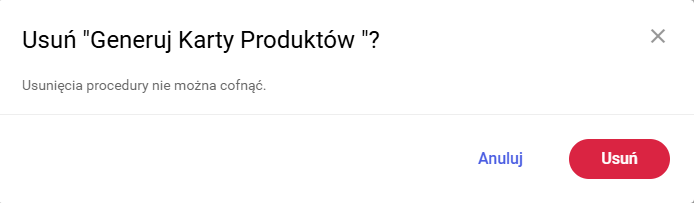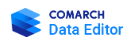Import i eksport widoku
W głównym oknie zarządzania procedurami, w prawym górnym rogu, znajduje się menu „Więcej akcji”. Udostępnia ono dwie kluczowe funkcje pozwalające na przenoszenie całej konfiguracji widoku między różnymi środowiskami lub tworzenie kopii zapasowych.
Eksportuj widok
Wybranie opcji „Eksportuj widok” powoduje pobranie pliku w formacie JSON. Plik ten zawiera pełną konfigurację aktualnie otwartego widoku, w tym wszystkie zdefiniowane w nim kategorie i procedury.
Należy pamiętać, że eksport obejmuje zawsze cały widok – nie ma możliwości eksportowania pojedynczych procedur lub kategorii.
Importuj widok
Opcja „Importuj widok” pozwala na wgranie wcześniej przygotowanego lub wyeksportowanego pliku JSON. System zaimportuje całą strukturę zapisaną w pliku, odtwarzając kategorie i procedury w docelowym widoku.
Funkcjonalność ta jest skutecznym sposobem na dodawanie gotowych zestawów procedur, które zostały przygotowane w innym miejscu. Podobnie jak w przypadku eksportu, importowane są wszystkie elementy z pliku.
Zarządzanie strukturą
Ta funkcja pozwala na jednoczesną zmianę kolejności wielu procedur i kategorii metodą „przeciągnij i upuść” (drag & drop).
W prawym dolnym rogu ekranu należy kliknąć przycisk „Zarządzaj procedurami”, a następnie z menu wybrać opcję „Zarządzaj strukturą”.
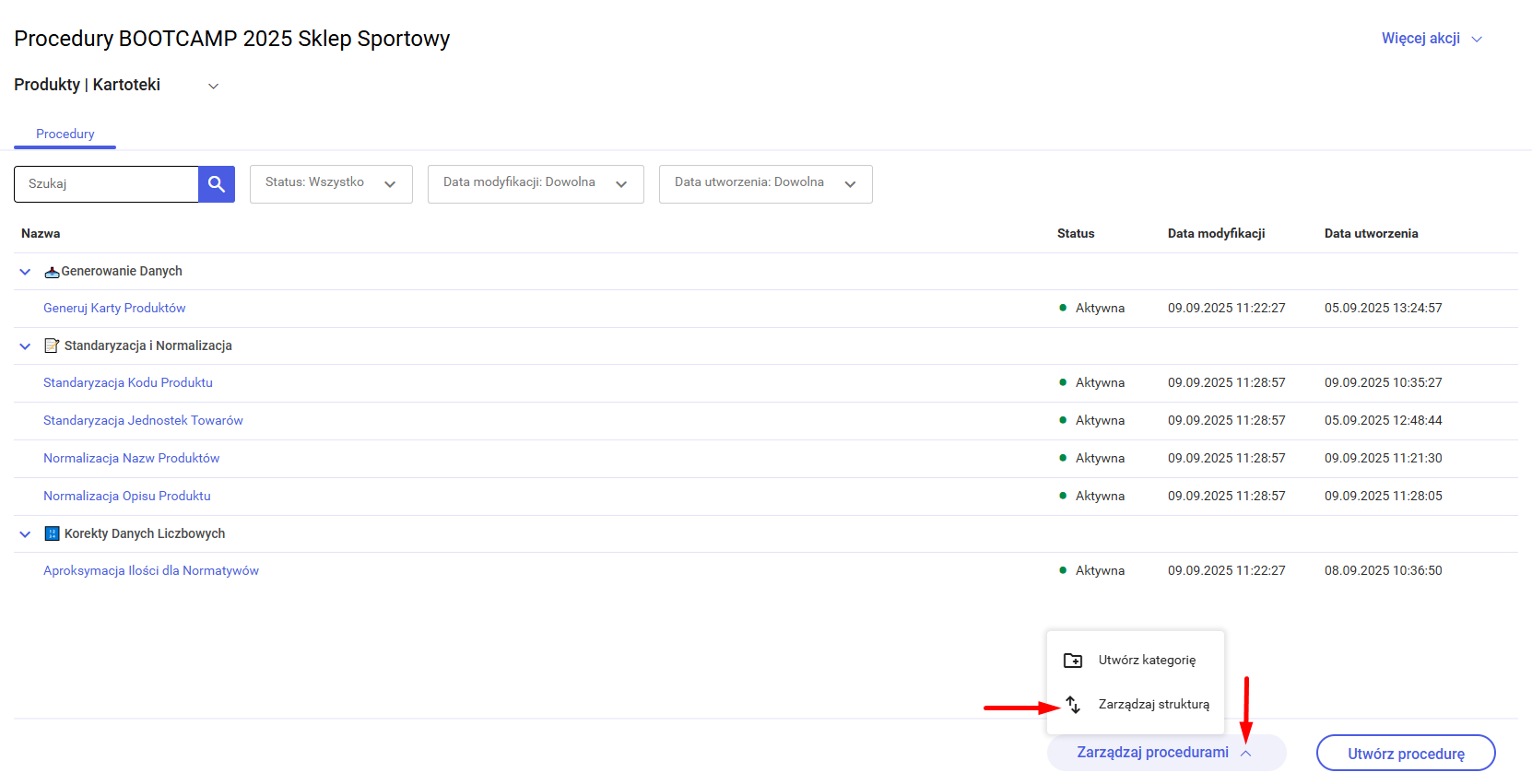
Na ekranie pojawi się okno „Zarządzaj strukturą” z listą wszystkich kategorii i procedur. Aby zmienić pozycję danego elementu, należy kliknąć i przytrzymać ikonę z kropkami po jego prawej stronie, a następnie przeciągnąć go w wybrane miejsce.
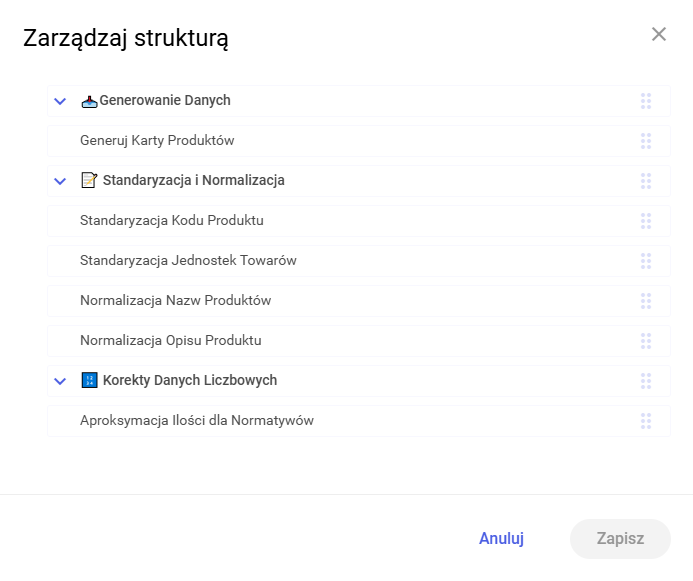
Po dokonaniu wszystkich zmian, należy je zatwierdzić, klikając przycisk „Zapisz”.
Operacje na pojedynczych procedurach
Szereg akcji dostępnych jest dla każdej procedury indywidualnie z jej menu kontekstowego. Aby je otworzyć, należy kliknąć ikonę trzech kropek po prawej stronie wybranej procedury.
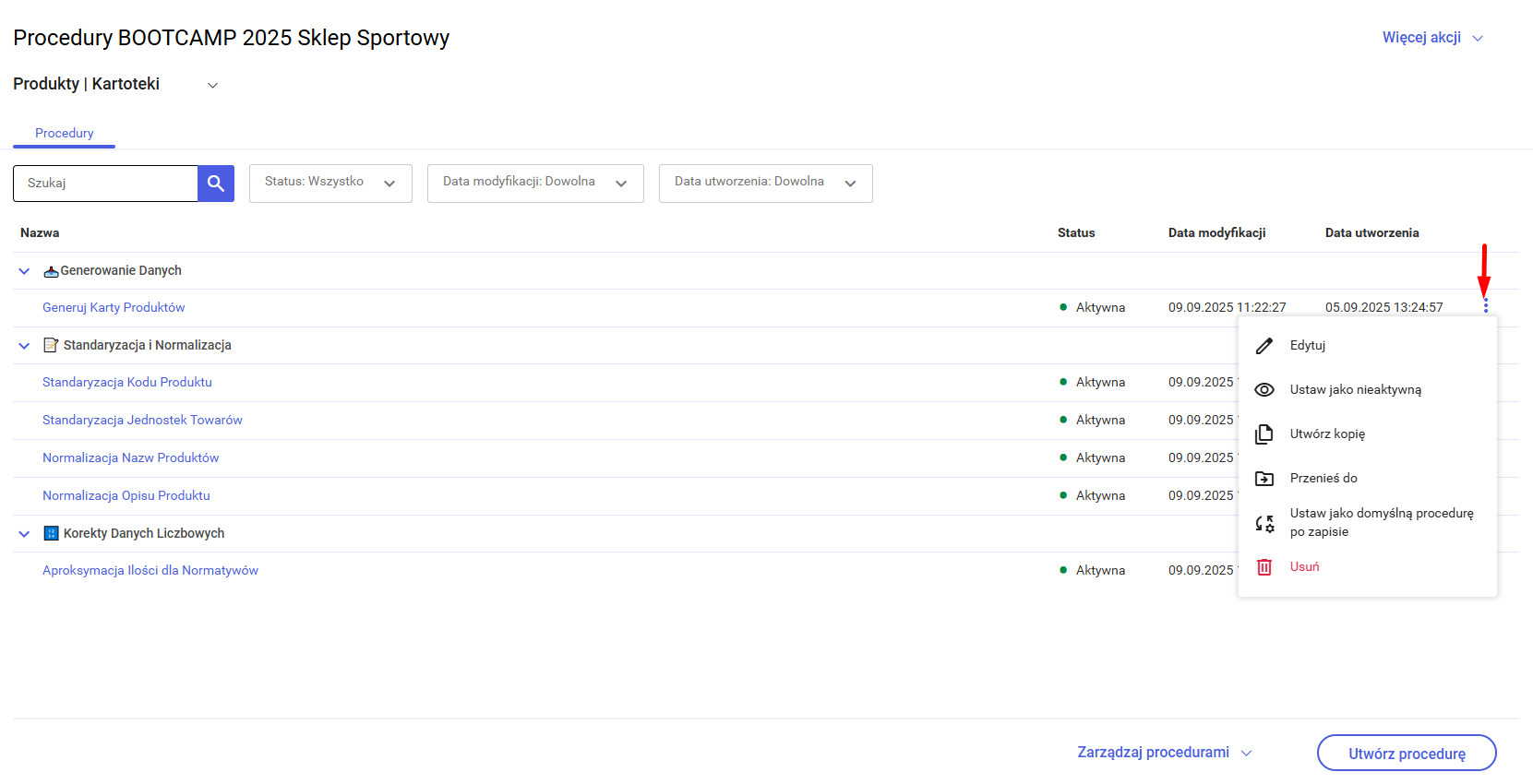
Dostępne opcje to:
- Edycja – Opcja „Edytuj” otwiera główny formularz edycji procedury, w którym można modyfikować jej nazwę, opis, definicję, parametry oraz inne ustawienia.
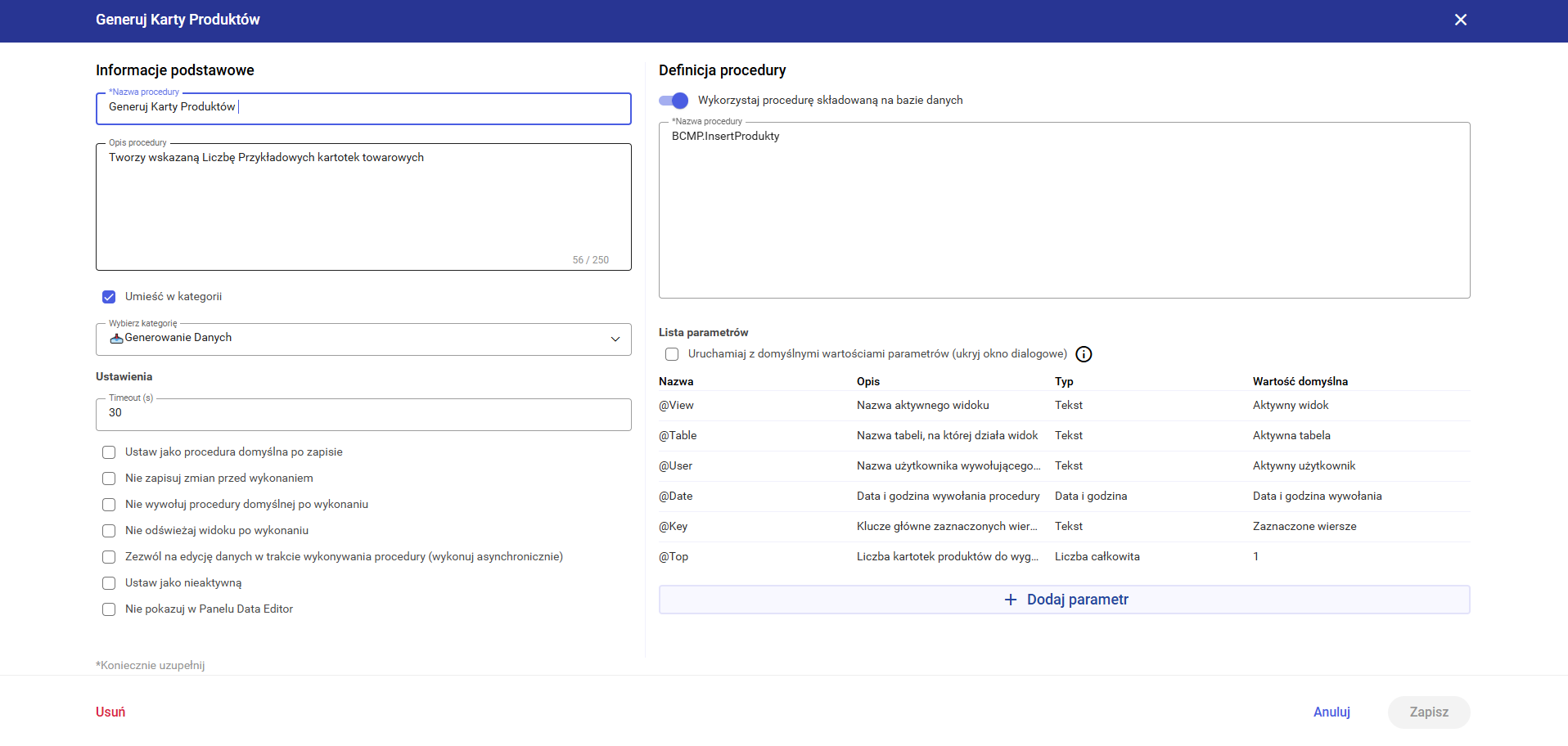
- Zmiana statusu (Aktywna/Nieaktywna) – Opcja ta (np. „Ustaw jako nieaktywną”) pozwala na dezaktywację procedury bez jej usuwania. Nieaktywna procedura nie będzie możliwa do wykonania. Dla nieaktywnej procedury opcja zmieni się na „Ustaw jako aktywną”.
- Kopiowanie procedury – Opcja „Utwórz kopię” pozwala na zduplikowanie procedury. W oknie, które się pojawi, można skopiować procedurę w ramach tego samego widoku, do innego widoku lub – po zaznaczeniu opcji „Skopiuj do kategorii” – umieścić jej kopię w wybranej kategorii.
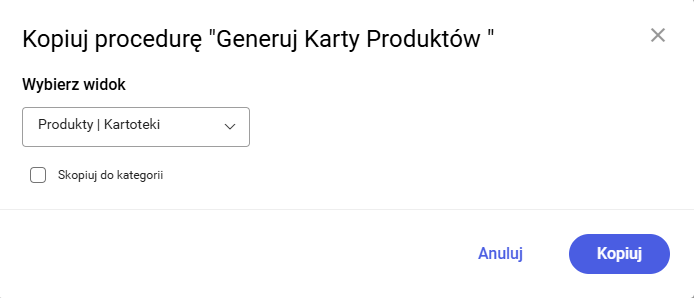
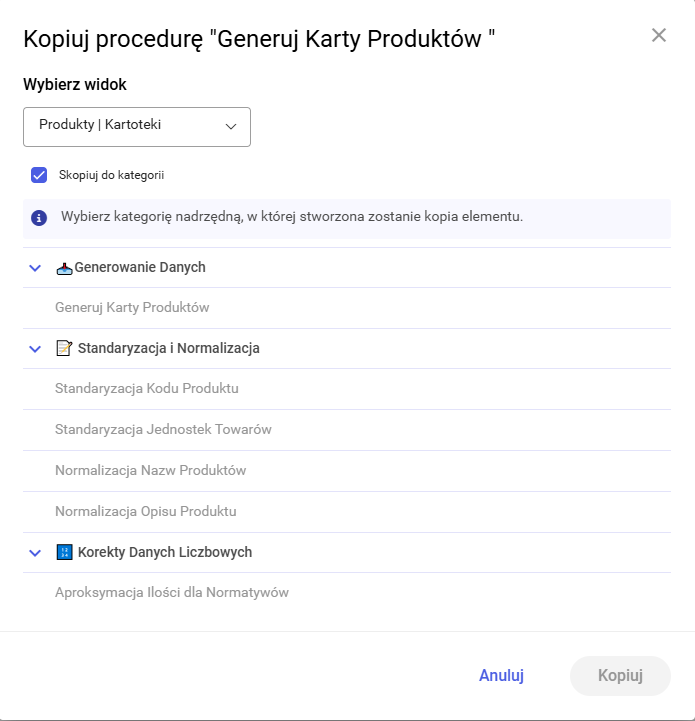
- Przenoszenie procedury Opcja „Przenieś do” służy do zmiany lokalizacji procedury. Można ją przenieść w ramach tego samego widoku, do innego widoku lub, po zaznaczeniu „Przenieś do kategorii”, wskazać dla niej nową kategorię nadrzędną.
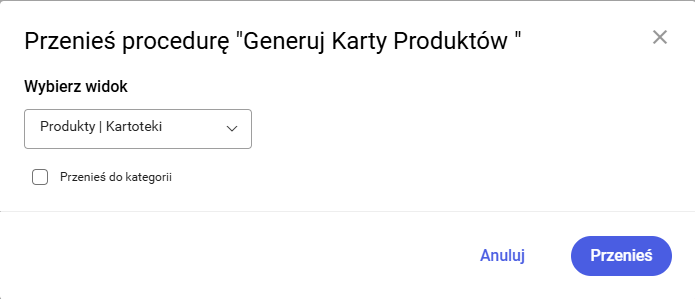
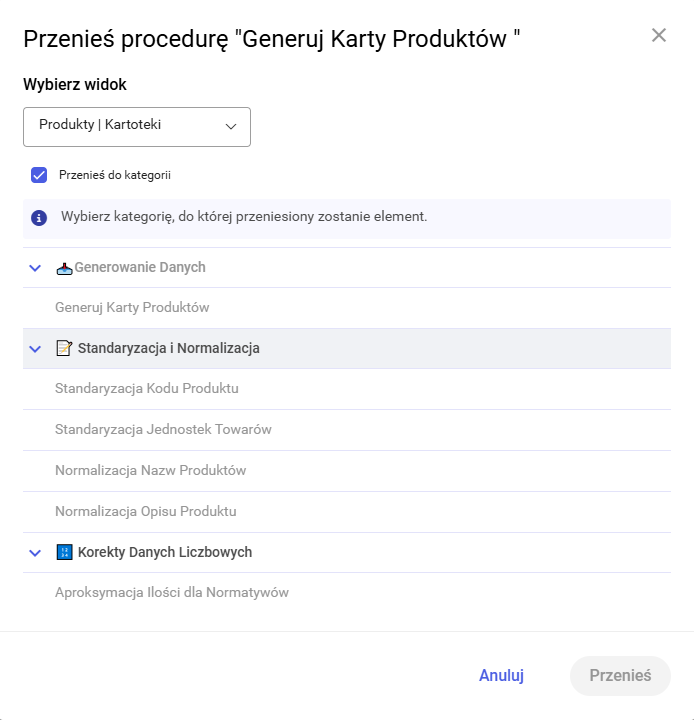
- Ustawianie procedury domyślnej – Opcja „Ustaw jako domyślną procedurę po zapisie” sprawia, że dana procedura będzie automatycznie wywoływana w określonych sytuacjach systemowych, np. po zapisaniu danych.
- Usuwanie – Opcja „Usuń” inicjuje proces trwałego usunięcia procedury. Ze względów bezpieczeństwa, system wyświetli okno z prośbą o potwierdzenie operacji i ostrzeżeniem: „Usunięcia procedury nie można cofnąć”. Usunięcie zatwierdza się czerwonym przyciskiem „Usuń”.